首先确保Chrome有位置权限,然后通过开发者工具的Sensors面板模拟地理位置:选择“Custom location”输入经纬度或使用“Presets”预设城市,测试后恢复为“Use system location”以返回真实定位。
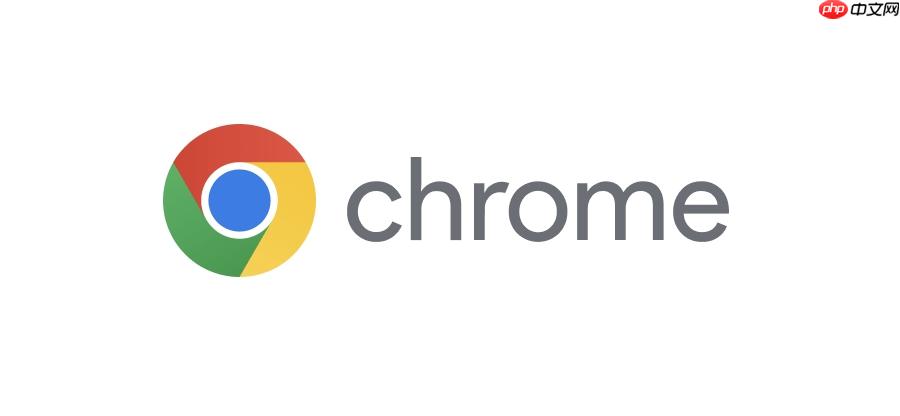
如果您正在测试一个依赖用户地理位置的应用或网页功能,但无法物理移动到目标位置,可以利用谷歌浏览器的开发者工具来模拟不同的地理位置。这在开发和调试基于位置的服务时非常有用。
本文运行环境:MacBook Pro,macOS Sonoma
在开始模拟之前,必须确保Chrome浏览器有权限获取位置信息。这是进行后续操作的基础,否则页面将无法请求到任何地理数据。
1、在Chrome地址栏输入 chrome://settings/content/location 并回车,进入位置权限设置页面。
2、确认“网站可以请求使用您的位置”选项已开启。
3、检查下方的屏蔽列表,如果目标测试网站在此列表中,需点击右侧的三点菜单并选择移除,以允许该站点访问位置信息。
Chrome开发者工具中的传感器(Sensors)面板允许我们覆盖设备的真实地理位置,向页面注入自定义的经纬度坐标,从而实现定位模拟。
1、在Chrome中打开需要测试的网页,按下 F12 或 Option+Command+I 打开开发者工具。
2、点击开发者工具右上角的三个竖排圆点图标,展开更多工具菜单。
3、从下拉菜单中选择“More tools”,然后点击“Sensors”以打开传感器面板。
在传感器面板中配置自定义地理位置后,所有通过JavaScript调用navigator.geolocation API的网页都将接收到您指定的坐标,而非真实位置。
1、在Sensors面板中找到“Geolocation”部分。
2、从下拉菜单中选择“Custom location”。
3、在Latitude(纬度)和Longitude(经度)输入框中填入目标位置的坐标值,例如:39.9042(北京)和116.4074。
4、刷新当前网页,页面脚本将会获取并使用您设定的模拟位置。
对于常见的测试场景,Chrome提供了几个预设的地理位置选项,可快速切换,无需手动输入坐标。
1、在Sensors面板的Geolocation下拉菜单中,选择“Presets”。
2、从列表中选择一个预设位置,如“Austin”、“London”或“Tokyo”。
3、保存设置后刷新页面,即可完成位置切换。
完成测试后,应将地理位置设置恢复为设备的实际位置,避免后续浏览或应用行为出现异常。
1、在Sensors面板的Geolocation下拉菜单中,选择“Use system location”。
2、如果系统位置不可用,也可选择“Disabled”来完全禁用位置模拟。
3、刷新页面,确保网页不再接收到模拟的位置数据。
以上就是谷歌浏览器开发者工具如何模拟地理位置_谷歌浏览器地理定位模拟使用方法的详细内容,更多请关注php中文网其它相关文章!

谷歌浏览器Google Chrome是一款可让您更快速、轻松且安全地使用网络的浏览器。Google Chrome的设计超级简洁,使用起来得心应手。这里提供了谷歌浏览器纯净安装包,有需要的小伙伴快来保存下载体验吧!

Copyright 2014-2025 https://www.php.cn/ All Rights Reserved | php.cn | 湘ICP备2023035733号